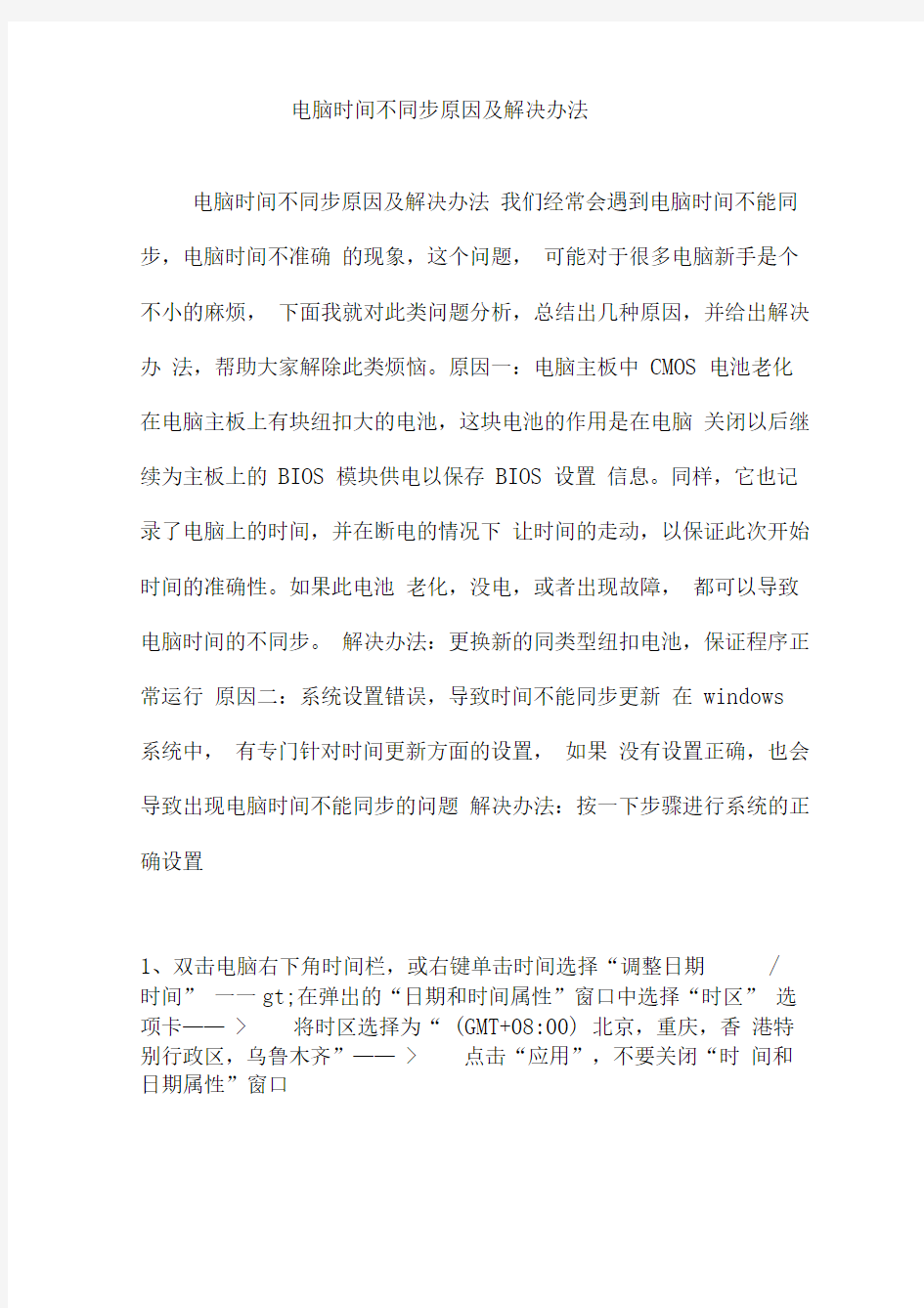

电脑时间不同步原因及解决办法
电脑时间不同步原因及解决办法我们经常会遇到电脑时间不能同步,电脑时间不准确的现象,这个问题,可能对于很多电脑新手是个不小的麻烦,下面我就对此类问题分析,总结出几种原因,并给出解决办法,帮助大家解除此类烦恼。原因一:电脑主板中CMOS 电池老化在电脑主板上有块纽扣大的电池,这块电池的作用是在电脑关闭以后继续为主板上的BIOS 模块供电以保存BIOS 设置信息。同样,它也记录了电脑上的时间,并在断电的情况下让时间的走动,以保证此次开始时间的准确性。如果此电池老化,没电,或者出现故障,都可以导致电脑时间的不同步。解决办法:更换新的同类型纽扣电池,保证程序正常运行原因二:系统设置错误,导致时间不能同步更新在windows 系统中,有专门针对时间更新方面的设置,如果没有设置正确,也会导致出现电脑时间不能同步的问题解决办法:按一下步骤进行系统的正确设置
1、双击电脑右下角时间栏,或右键单击时间选择“调整日期/ 时间” 一一gt;在弹出的“日期和时间属性”窗口中选择“时区” 选项卡——> 将时区选择为“ (GMT+08:00) 北京,重庆,香港特别行政区,乌鲁木齐”——> 点击“应用”,不要关闭“时间和日期属性”窗口
2、在“日期和时间属性”窗口中选择“时间和日期”选项,点击“立即更新”是当前电脑时间恢复正常,再选择“ Internet 时间”
选项卡--- >将“自动与Internet时间服务器同步(S) ”前面
打上勾——> 点击“确定”退出
原因三:系统本地服务设置错误在系统中,有专门针对时间同步更新的设置,如果此项服务没有开启,那也会出现电脑时间不同步的情况
解决办法:找到相应服务,并正确设置,步骤如下:
1、点击开始,打开“运行”选型,就在电脑左下角开始开始运行输入services.msc ,并点击“确定”
2、在弹出窗口中右侧列表中,找到Windows Time 项,鼠标右击,选择启动,这样我们的电脑时间就能同步了原因四: 电脑系统受病毒干扰,使系统时间产生错误
当电脑安装了一些恶意程序,或者中了一些修改时间的病毒或木马时,也会导致电脑系统时间出现错误,这主要是由于用户安装来源不明的程序,或对自己电脑保护不够所致。
解决办法:首先保证电脑里有主流的杀毒软件,并将其病毒库更新到最
新版本,然后对电脑进行全面杀毒,查杀木马,从而解决电脑时间被恶意篡改的问题。如果在确认不是其他问题,而是电脑系统的问题时,杀毒无效的情况下,也可重新安装电脑系统,使电脑时间系统恢复正常。